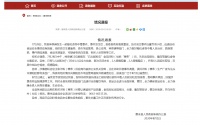「使用心得」怎么用 iOS 17 创建 Apple Fitness+ 健身计划
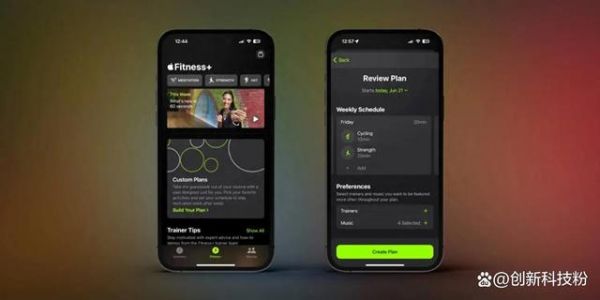
明确具体目标并将承诺写入日历是在实现健身目标过程中保持一致性的两种好方法。 借助 iOS 17 和 watchOS 10,苹果 正在利用这两种策略来帮助您变得更健康,并能够制定长达两个月的定制 Apple Fitness+ 健身计划。
去年,通过 watchOS 9,我们能够在 Workout 应用程序中创建自定义锻炼。 现在,苹果在 iOS 17 和 watchOS 10 中进一步推出了定制的 Apple Fitness+ 计划工具,让用户可以主动安排每周和每月的健身计划。
新功能可让您选择一周中的哪几天、时间长度(每天和多少周)、活动类型、教练、音乐、身体焦点等。
虽然 watchOS 10 支持新功能很棒,但请记住,苹果 在 2022 年秋季开放了 Fitness+,无需 Apple Watch 即可使用(仅需要 iPad、iPhone 或 Apple TV)。
如何创建自定义 Apple Fitness+ 计划
运行 iOS 17,打开 iPhone(或 iPad)上的 Apple Fitness 应用,然后点击 Fitness+ 选项卡。
在顶部附近,查找新的“自定义计划”磁贴,然后点击“构建您的计划”。
选择您的每周计划、每天的总时间以及您希望健身计划运行多少周。
现在选择您要包括的活动类型,然后点击“查看计划”。
在最后一步中,您可以添加每天的锻炼以及选择您喜欢的教练和音乐流派。
您还可以点击现有的锻炼活动来更改设备和身体焦点。
一切就绪后,点击“创建计划”。
创建自定义 Apple Fitness+ 计划的方式如下:
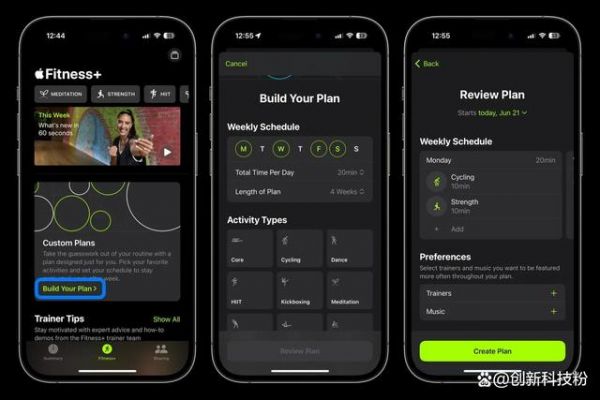
点击 + 图标将锻炼添加到一天中,或点击您安排的锻炼之一进行编辑:
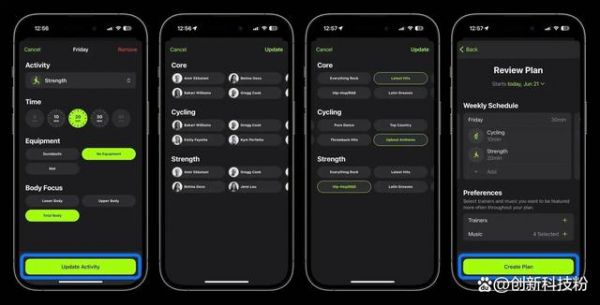
创建计划后,它将出现在 Fitness 应用程序的主 Fitness+ 选项卡上,位于顶部“本周”功能的下方。
在每天的锻炼下方有一个漂亮的绿色大“开始”按钮。
目前测试版中似乎还没有办法自动将锻炼添加到本机日历应用程序中,但这可能会到来。
目前,似乎一次仅支持一个自定义计划。 当一项计划结束或您取消一项计划时,您还可以在 Fitness+ 选项卡底部找到自定义计划(创建新计划并查看过去的计划):
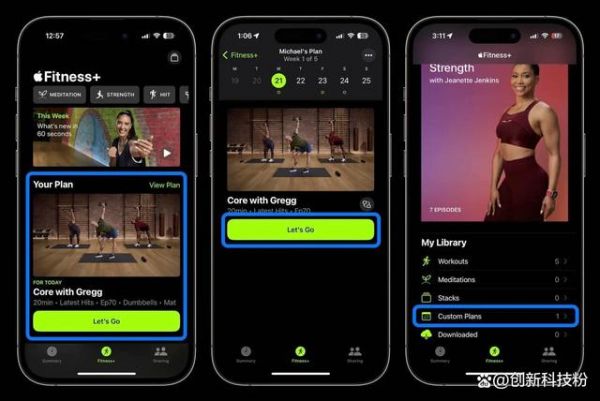
对定制 Apple Fitness+ 健身计划有何看法? 它们听起来有帮助吗? 在评论区分享你的观点!
相关知识
Apple Fitness+:让你爱上运动的全新个性化健身体验,随 Apple Watch 精彩呈现。
Apple 介绍如何通过健康信息为用户赋能
介绍几个健身用的APP除了keep ios自带健身app怎么用
「使用心得」充分利用 Apple Watch 心率监测功能
Apple 探索健康新领域,推出强大洞察功能
使用 Apple Watch 监测你的心率
我是如何用 Apple Watch 减肥的?
Apple Watch 使用手册
如何借助 iPhone 的「健身记录」应用管理健身活动?
如何更改 Apple Watch「健身记录」的活动目标?
网址: 「使用心得」怎么用 iOS 17 创建 Apple Fitness+ 健身计划 https://www.trfsz.com/newsview246830.html
推荐资讯
- 1男女激情后不宜做哪些事 4181
- 2从出汗看健康 出汗透露你的健 3839
- 3早上怎么喝水最健康? 3633
- 4习惯造就健康 影响健康的习惯 3283
- 5五大原因危害女性健康 如何保 3187
- 6连花清瘟、布洛芬等多款感冒药 2957
- 7男子喝水喉咙里像放了刀子一样 2455
- 810人混检核酸几天出结果?1 2225
- 9第二轮新冠疫情要来了?疾控中 2219
- 10转阴多久没有传染性?满足四个 2163